360随身WiFi自动怎么实现手机控制电脑关机锁定 360随身WiFi自动实现手机控制电脑关机锁定的方法
发布时间:2017-07-04 13:57:01 浏览数:
今天给大家带来360随身WiFi自动怎么实现手机控制电脑关机锁定,360随身WiFi自动实现手机控制电脑关机锁定的方法,让您轻松解决问题。
随着固件驱动的更新,各家的随身WiFi都有了丰富的功能,今天就用360的来实现关机或者锁定电脑的功能具体方法如下:
1到360随身WiFi的官网下载驱动和手机app,分别安装,成功后插上WiFi
 2
2选择下方一排最中间的我的电脑,选择管理员权限,这时候电脑端 会弹出对话框提示,选择]【是,下一步】,选择可以浏览电脑的逻辑分区,默认全选哦,推荐去掉系统盘,保证安全


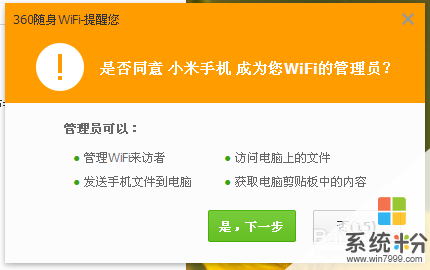
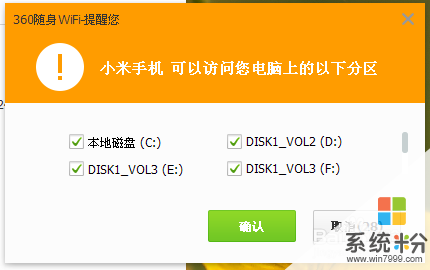 3
3这样手机就进入了下面的界面,这里可以浏览电脑的文件了,右上角有个功能,叫做遥控关机,是本文重点,点击
 4
4中间就是一个大大的关机键,下面还有一个锁定电脑的按钮,点击锁定,需要2次确认,这样电脑就进入了登录界面
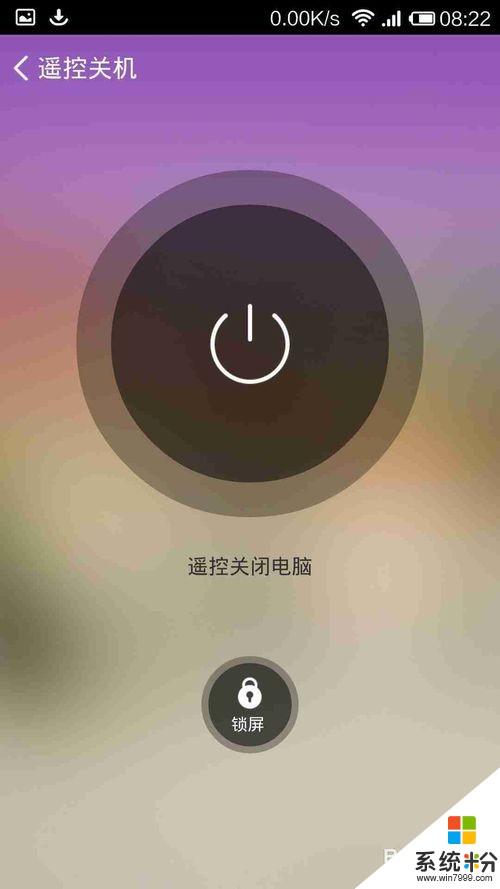
 5
5点击关机,会导数5秒,完成后将关机,防止误操作
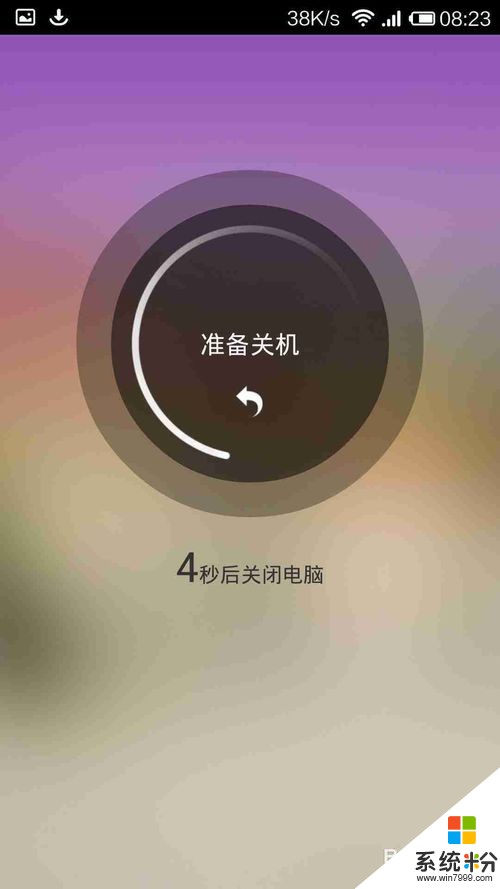 6
6同样,我们也可以在电脑端实现定时关机,如图所示,在悬浮窗右键选择定时即可实现功能

以上就是360随身WiFi自动怎么实现手机控制电脑关机锁定,360随身WiFi自动实现手机控制电脑关机锁定的方法教程,希望本文中能帮您解决问题。